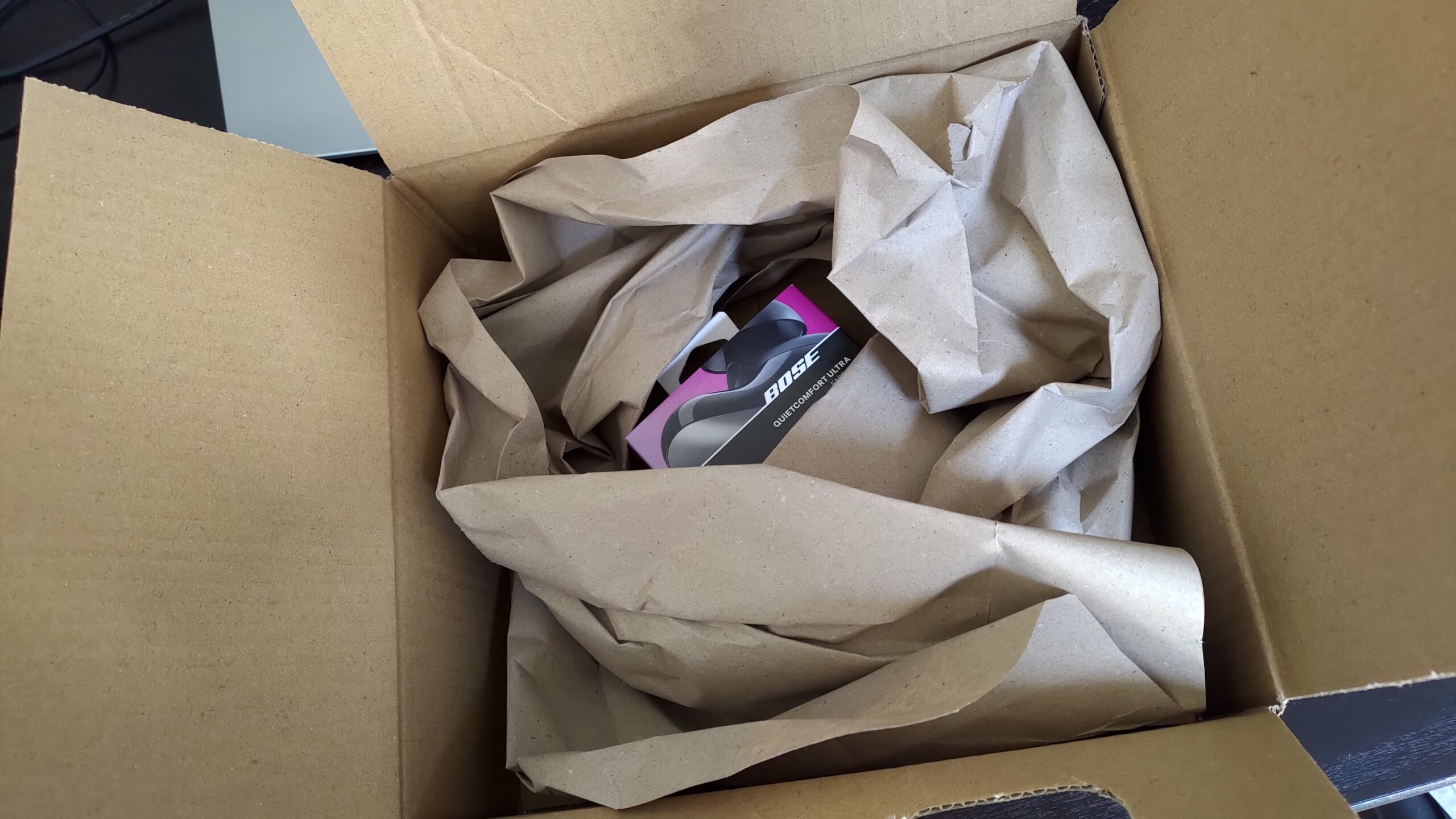イヤホンに不具合が発生した(1回目)
ノイズキャンセリング機能が最強と言われているボーズのイヤホンを購入。
さっそくケースから取り出して、ワクワクしながら耳に装着。
すると、左側のイヤホンからザーザーという音が。。。
静寂が欲しくて買ったイヤホンが、まさかの初期不良。
高かったのに!
というわけで交換を決意。
購入したのはAmazonだけど、製造元はBOSE。
これはどちらに依頼をすればいいのだろう?
今回はそんな状態で交換をした実体験になります。
交換依頼をやったことがない人の参考になれば幸いです。
Amazonで返品作業を開始
※現在とホームページ画面が異なっている可能性があります。
1.最初にAmazonの返品ページの確認
初期不良の場合は、メーカー担当者の名前とコメントが必要と記載があります。
そのため、まずはボーズに連絡をして初期不良かどうかの判断をしてもらいます。
ボーズサポートセンターとの、チャット記録は別記事にあります。
2.Amazonのページで返品作業を開始
購入履歴からイヤホンを選択、その後に「商品の返品」を選択する。
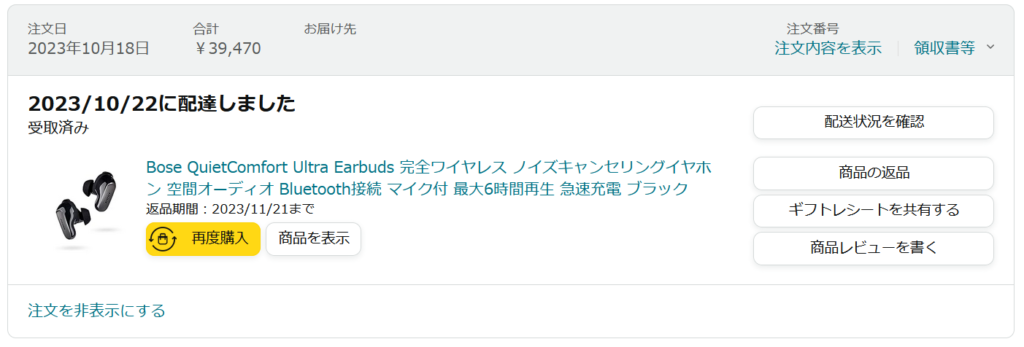
3.返品理由を入力
返品理由の選択と、コメントを記入する。
私が記入したのは以下の通りです。
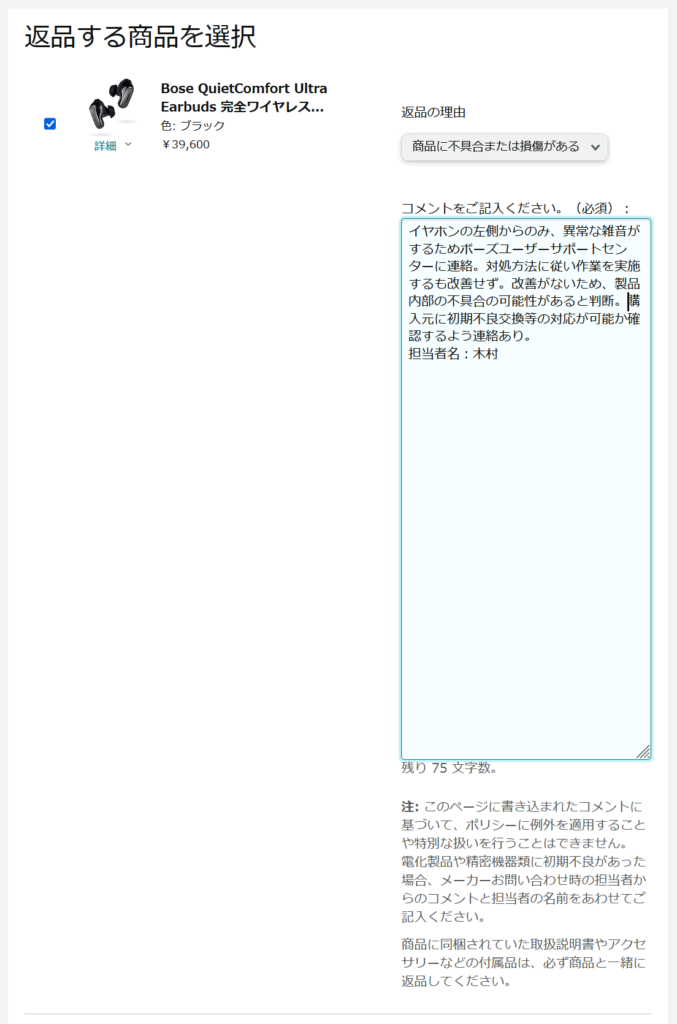
4.交換または返金を選択
交換するか返金するかを選択することができます。
私はイヤホンが必要なため、交換を選択。
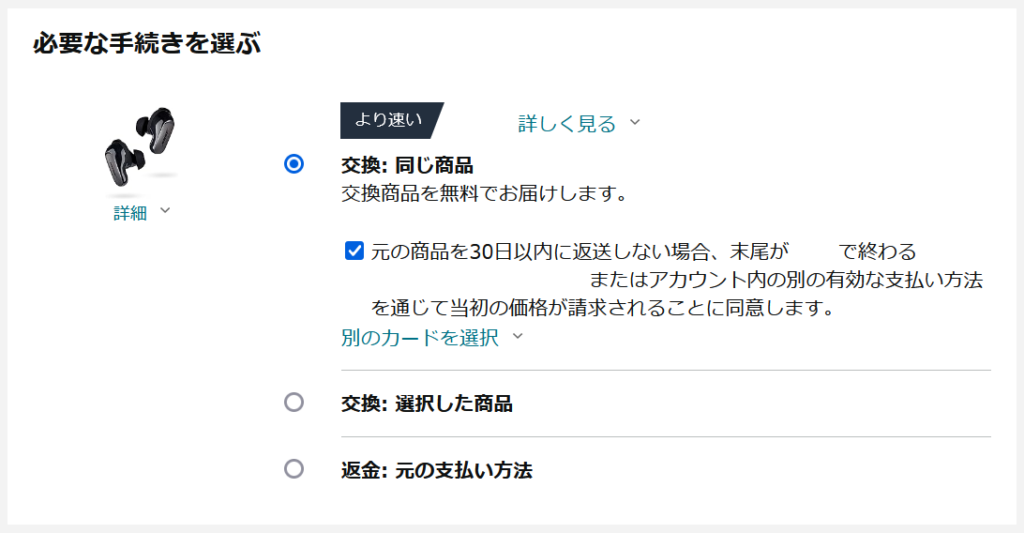
5.交換方法の確認
内容を確認して、「返送手続き開始」ボタンを押します。
特に変更項目がないので、そのまま。
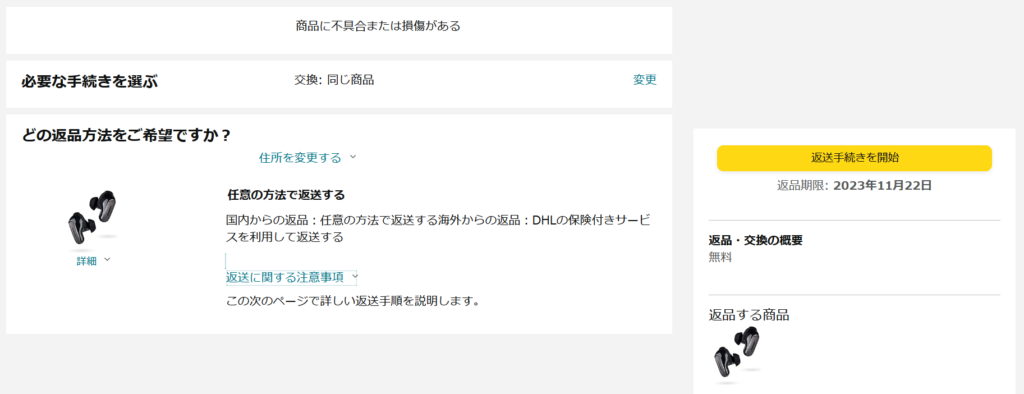
6.返送手順の確認
返送手順の案内が表示されます。
ここで、以下のものを印字しておきます。
・返送受付IDバーコード
・リチウム電池を含む製品であることを示すラベル
・返送先の宛名
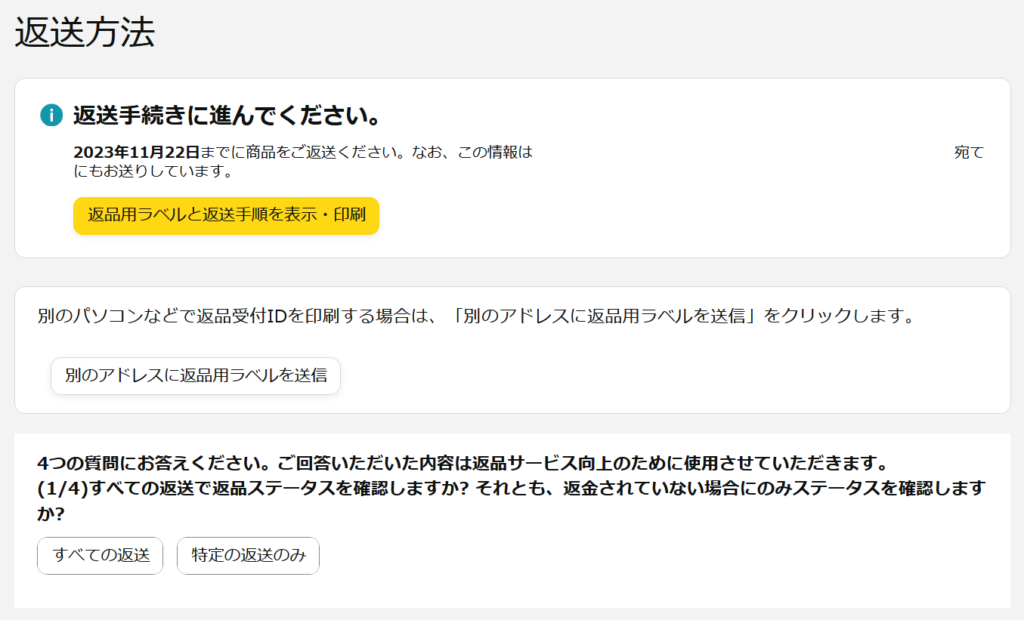
また、私は郵便局で返送するため、郵便局用のQRコードを保存しています。
このQRコードは郵便局で使用します。
7.梱包作業
イヤホンを梱包し、返品受付IDバーコードも一緒に入れます。
印刷しておいた返送先の宛名とリチウム電池ラベルを箱に貼り付け。
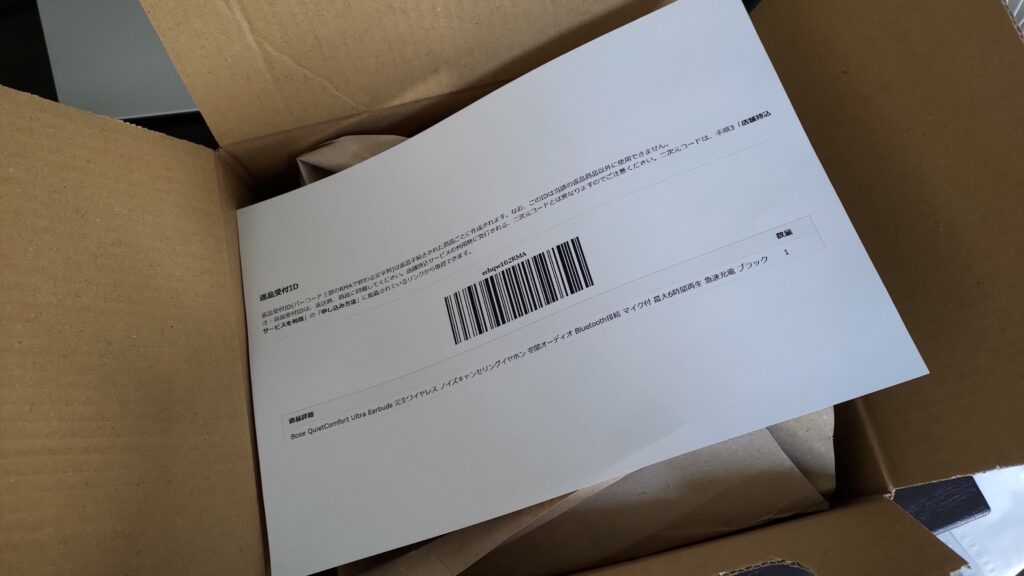
8.発送作業
郵便局でQRコードを使用して宛名ラベルを発行します。
郵便局内にゆうプリタッチというプリンターがあります。
ここにQRコードをかざせば、ラベルが発行されます。
発行されたラベルと梱包したイヤホンを局員さんに渡して作業は終了です。

9.返品状態の確認
Amazonのページで返品が受付されたか確認できます。
すべての作業が終わったあとに、返送品が受領されたか確認をしましょう。
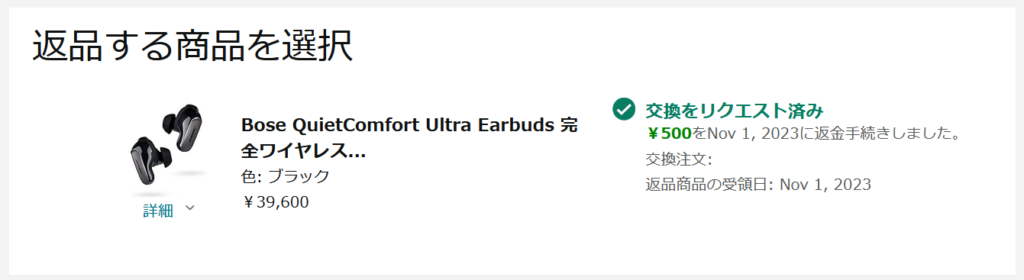
最後に
今回、初めてAmazonで交換をしましたが、特に困ることはありませんでした。
画面で選択していく項目も迷うことなくスムーズに進みました。
次に自分がするべき作業が提示される点は非常に助かります。
さっさと作業をすれば、交換品の到着まで1週間とかかりません。
今回の体験が、返品や交換を考えている方の参考になれば幸いです。